就在近日微软正式发布了Windows11,随着这个新的操作系统的发布,用户们的问题也开始积累了起来,那么Windows11怎么设置中文呢?我们一起走进下面Windows11中文设置方法学习了解解决你的问题吧。
1、首先我们打开开始菜单,然后点击进入到设置中;

2、在打开的设置中,找到我们的【Time & Language】,并且点击进入;

3、进入后,在左侧的列表中点击【Language】,再在右侧的设置中,找到【add a language】;

4、然后将滚动条拉到最下面,就可以找到我们的中文,选择中文并点击【next】;

5、这里进行安装选择,可以全部勾选,然后点击【install】;

6、安装完成后会重启电脑,之后再进入相同的设置中把中文调整到第一位就好了。

以上就是win11设置中文的步骤教程啦,希望能帮助到大家。
 蓝光驱动安装指导:如何安装蓝光驱动程
蓝光驱动安装指导:如何安装蓝光驱动程
现代计算机用户越来越依赖高性能的光驱,尤其是在观看高清电......
阅读 抖音怎么只发一张照片
抖音怎么只发一张照片
抖音可以选择图片,点击发布即可。1、打开抖音, 点击+号,点......
阅读 金铲铲之战1月26日更新了什么 2.2b版本更
金铲铲之战1月26日更新了什么 2.2b版本更
金铲铲之战1月26日更新了什么?近日金铲铲之战更新了一个补丁......
阅读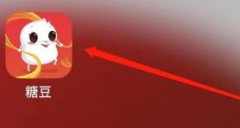 糖豆广场舞怎样修改昵称-糖豆广场舞修改
糖豆广场舞怎样修改昵称-糖豆广场舞修改
很多喜欢跳广场舞的用户都在使用糖豆广场舞,那么你们知道糖......
阅读 PPT打印时取消日期的方法教程
PPT打印时取消日期的方法教程
PowerPoint演示文稿是一款非常好用的办公软件,很多小伙伴基本上......
阅读 流光之城电视剧全集高清
流光之城电视剧全集高清 台积电称2022Q1毛利率超5
台积电称2022Q1毛利率超5 Computex 2022将以实体展的形
Computex 2022将以实体展的形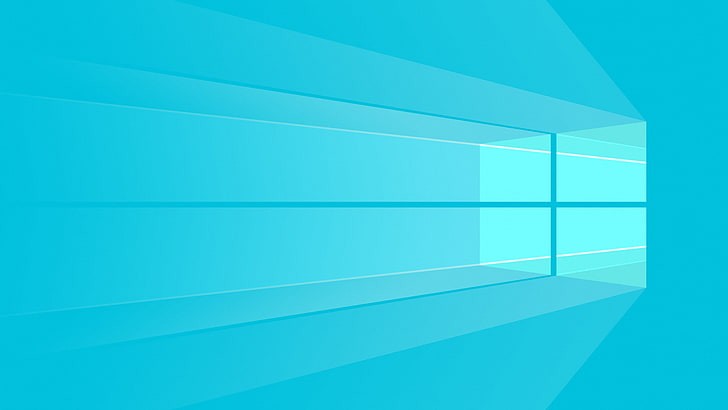 Windows 10 Insider Preview Beta和
Windows 10 Insider Preview Beta和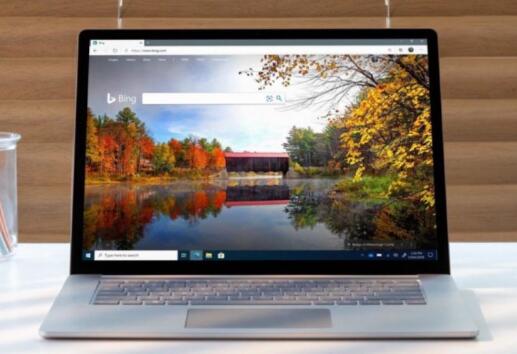 Windows10设置应用程序开始
Windows10设置应用程序开始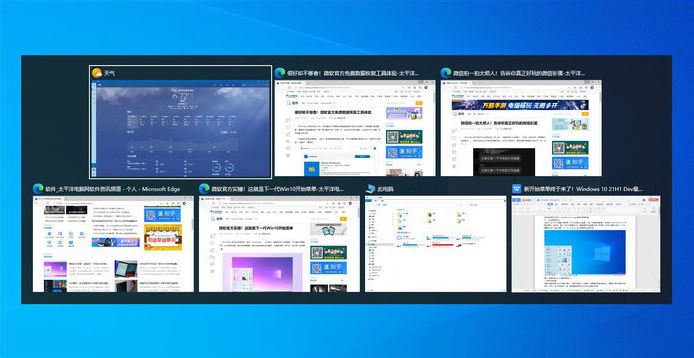 微软Win10 21H1新功能:系统主
微软Win10 21H1新功能:系统主 已被证实存在高危漏洞-
已被证实存在高危漏洞- 五星级手机售后服务,苏
五星级手机售后服务,苏 原神黑蛇骑士BOSS打法攻略
原神黑蛇骑士BOSS打法攻略 怎么获得明日方舟绮良-绮
怎么获得明日方舟绮良-绮 使命召唤手游人形图鉴怎
使命召唤手游人形图鉴怎 显卡性价比排行
显卡性价比排行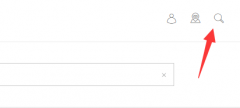 gp76更新显卡驱动教程
gp76更新显卡驱动教程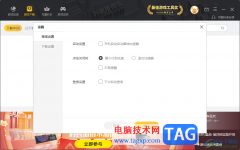 雷神加速器关闭开机时自
雷神加速器关闭开机时自 Win10拖动窗口时出现黑色边
Win10拖动窗口时出现黑色边 WPS excel创建组之后重命名
WPS excel创建组之后重命名 Excel表格文档设置下拉选项
Excel表格文档设置下拉选项 iPhone6如何查看MAC地址
iPhone6如何查看MAC地址 微软停止win7系统更新怎么
微软停止win7系统更新怎么 笔记本台式wifi 802.11n无线
笔记本台式wifi 802.11n无线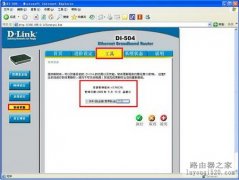 关于DI-504、DI-624+A路由器
关于DI-504、DI-624+A路由器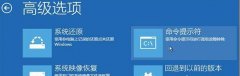
当我们在使用win10操作系统的时候,有的情况下可能就会遇到系统开机的时候无法正常启动的情况,那么具体的解决步骤还是来看下小编是怎么做的吧~...
次阅读
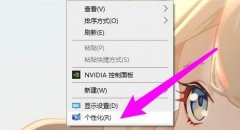
如果我们感觉自己在离开电脑时,屏幕容易耗电,或者不想被看到屏幕内容,就可以设置屏幕保护,那么win10屏保设置在哪里呢,其实个性化中就能设置。...
次阅读
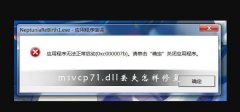
msvcp71.dll是很多的电脑程序都会用到的一种库文件资源,如果msvcp71.dll文件出现了损坏或者是丢失那么很多程序的运行都会受到影响!今天小编为大家带来的就是msvcp71.dll丢失的解决方法!一起来...
次阅读
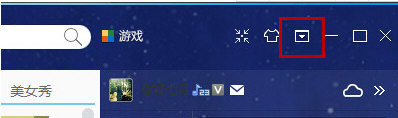
一般酷我音乐是一款拥有海量音乐版权的音乐聚合型播放器。酷我音乐提供高品质音乐在线试听、播放、下载,更有...
次阅读

如果我们的电脑安装的是win101803版本系统,想要升级最新的win101909版本却发现升级失败,对于这种情况小编觉得可能是因为我们系统内部出现了故障。或者可以先尝试下排除法看一下是不是我们...
次阅读

我们在使用win10操作系统的时候,有的情况下可能会出现需要重装win10的情况。那么大家可能都想知道w10哪个版本最纯净流畅吧。对于这个问题小编觉得其实win10系统版本之间的差别就在各自的功...
次阅读

我们为了系统磁盘数据,经常会对磁盘添加bitlocker加密程序,但是加密后,打开文件会变得很麻烦,如果不再需要加密后,win11bitlocker加密怎么解除呢。...
次阅读

就在微软公司发布了win101909操作系统之后,许多小伙伴们得到消息之后便纷纷将自己的电脑安装更新。不过有的小伙伴在系统更新的过程中发现系统更新速度的特别慢。对于这种问题小编觉得可...
次阅读
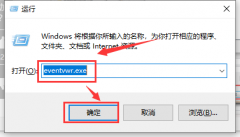
当我们更新了win101909之后,如果出现了开机没几分钟就卡死的情况,小编觉得不是太严重的问题,只是有些系统文件出错了需要处理一下。下面就让小编告诉你具体解决方法吧。...
次阅读

win10更新卡住不动27%是更新安装的时候会遇到的问题,很多用户不知道卡住了怎么办,强制关机会有什么影响,今天小编就给大家带来了想想的解决教程。...
次阅读

win10系统是一款非常值得选择的优秀系统,超乎想象的稳定性可以保证系统几乎不会在任何情况下出现问题,但在优秀的系统也难免会有出错的事情今天小编为大家带来的就是轻松恢复win10电脑...
次阅读

如果我们的电脑在更新升级了win102004版本系统之后,在使用的过程中发现系统的控制面板多出了ESC选项,很多小伙伴不知道是怎么回事应该如何解决。对于这种问题小编觉得可能和系统的连接受...
次阅读
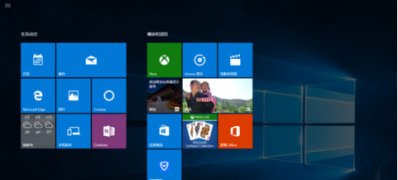
一般作为一款号称兼容任何设备的Windows系统,而Windows10系统可谓是添加了很多改善用户体验的设置,平板模式就是这...
次阅读
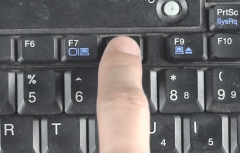
很多小伙伴对电脑的分辨率进行调节的时候发现屏幕分辨率调高了黑屏,这个该怎么办呢?其实我们的电脑屏幕分辨率也是可以自由调节的,假如我们不能调节,那么要么是显卡出现了问题,要...
次阅读
很多小伙伴在使用win10系统电脑的时候遇见某个软件卡住。电脑动不了的情况,这个时候就需要调出任务管理器来结束这个进程,那么该如何使用快捷键呼出任务管理器呢?最简单的莫过于Ctr...
次阅读